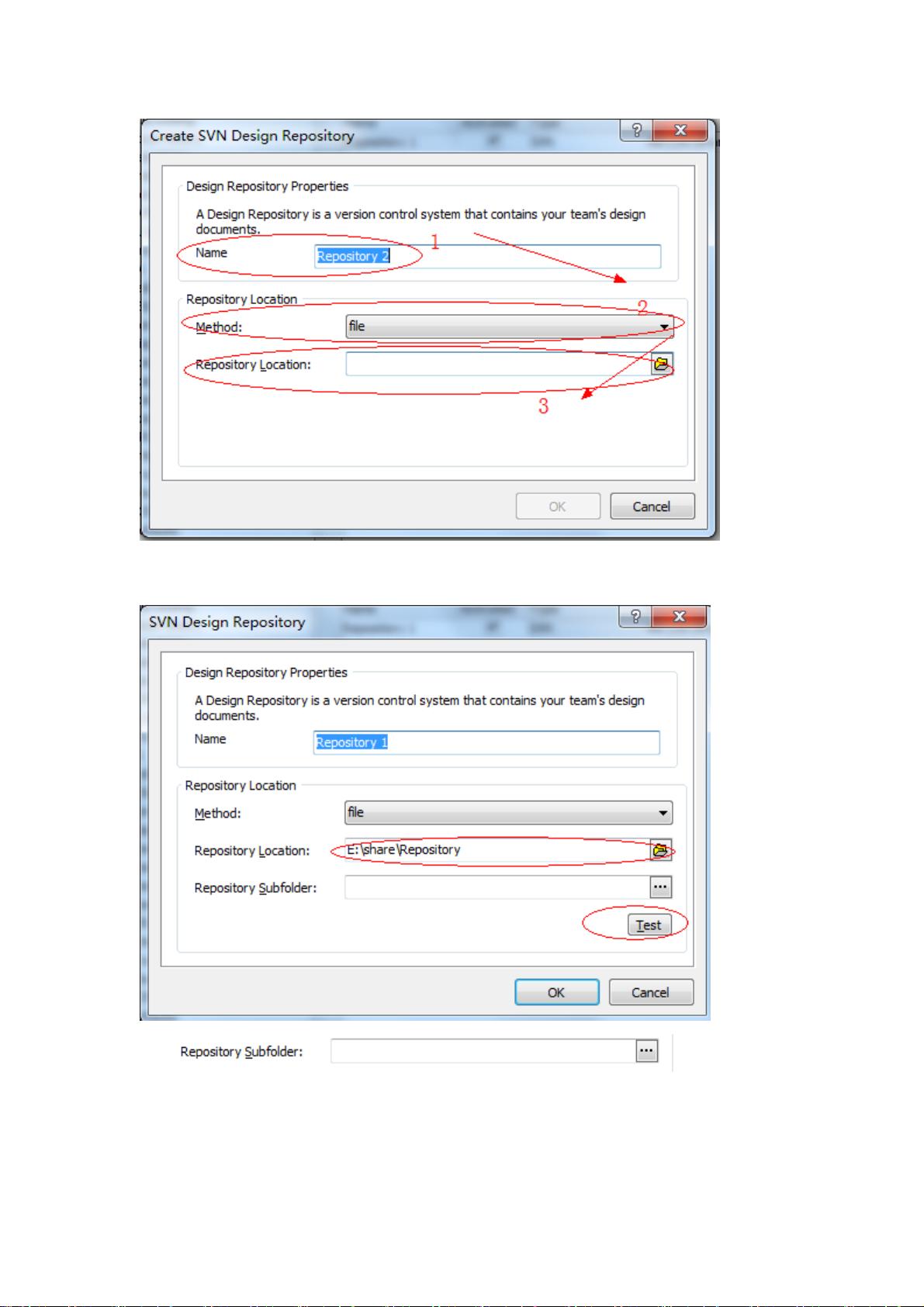Altium Designer 10 多人协作配置指南
"AD10多人协作设置指南"
在Altium Designer 10中,多人协作功能是一项重要的创新,允许团队成员同时进行PCB设计工作,提高效率和协同效果。本文档将详细介绍如何在没有官方技术支持的情况下,通过设置实现AD10的多人协作设计。
首先,确保所有参与者都已安装并激活了Altium Designer 10.589版本。安装和破解过程在此不再赘述,重点在于协作环境的配置。
**第一步:启用SVN**
在AD的首选项(Preference)中,选择“版本控制”(Version Control)选项,然后启用SVN。这里可以选择使用AD内置的SVN客户端,也可以选择外部已安装的SVN。另外,还可以选择启用CVS,但需要注意的是,AD并未集成CVS,因此如果选用CVS,需要单独下载并安装CVS客户端。
**第二步:设置Design Repositories**
在开始设置Design Repositories前,需要在共享网络位置创建一个名为“Share”的文件夹,并确保所有团队成员都有读写权限。在“Share”文件夹内,再创建一个“Repositories”文件夹。此文件夹用于存储设计仓库的相关信息,必须位于可由所有团队成员访问的位置。
接下来有两种情况:
1. **主机设置**:
- 在AD的“版本控制”设置中,点击“+”号新建服务器。
- 选择SVN,可以自定义服务器名称,选择“Method”为“File”,然后在“Repository Location”中指定“Share”文件夹下的“Repositories”路径。
- 进行测试,如果AD提示“Connection OK”,说明设置成功。之后可以通过“Properties”进行修改或“Remove”删除。
2. **从机设置**:
- 在从机上,同样选择SVN,使用与主机相同的服务器名称,方法和仓库路径。
- 从机也需要指向主机的“Repositories”文件夹,以同步和更新设计数据。
完成上述步骤后,每个团队成员都可以在自己的AD环境中打开并编辑同一项目,通过SVN进行版本控制和冲突解决。每次保存更改,都会自动提交到版本库,其他团队成员可以在他们的环境中看到这些更改,并选择接受或合并。
在多人协作中,重要的是定期同步,避免覆盖他人的工作,及时处理可能出现的版本冲突。此外,良好的沟通和规范的命名习惯也是确保协作顺利的关键。
总结,Altium Designer 10的多人协作功能通过SVN或CVS提供了一种有效的团队合作方式,使得多个设计师可以同时进行PCB设计,提升了整体项目进度和设计质量。正确设置和管理Design Repositories,以及选择合适的版本控制系统,是实现高效协作的基础。
382 浏览量
点击了解资源详情
点击了解资源详情
382 浏览量
点击了解资源详情
点击了解资源详情
2024-10-30 上传
2024-10-30 上传
2021-09-29 上传
l1026xj
- 粉丝: 1
- 资源: 1
最新资源
- playn-swt-java-1.8.zip
- smartdove:SMARTDOVE PHPLaravel SDK
- 易语言外形框模仿进度条
- 功能强大的万年历源码 v1.0
- Craftassist:Minecraft中的虚拟助手机器人
- RYUTO:龙人
- My-Personal-Pertfolio-Project
- Disk2vhd安装包
- 7yuvrj.rar
- uploadfiles-maven-plugin-1.0.1.zip
- HDP-GPL-3.1.4.0-centos7-gpl.tar.gz
- 222个科技、数字产品相关图标 .fig素材下载
- aws-k8s-provision:轻松地在AWS上部署kubernetes
- microbium-app:吸引新世界
- 直流电机原理动画.zip
- ApkToolkit.zip